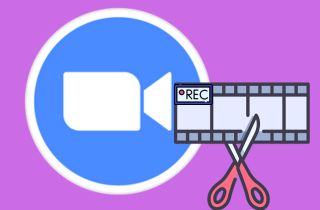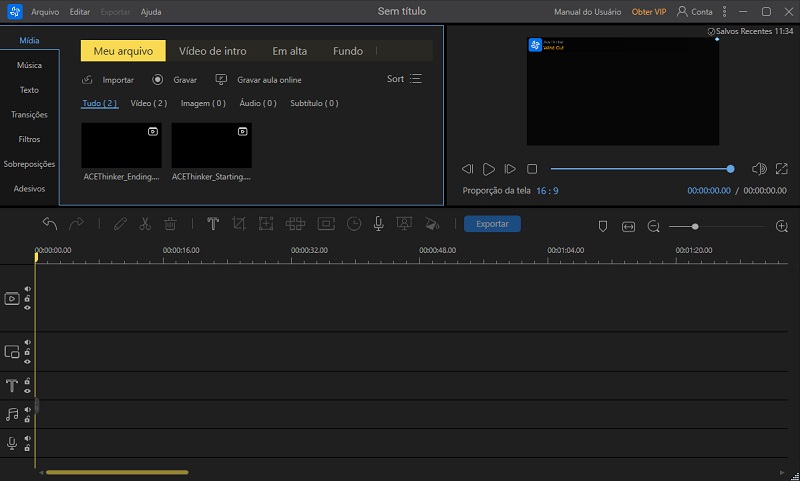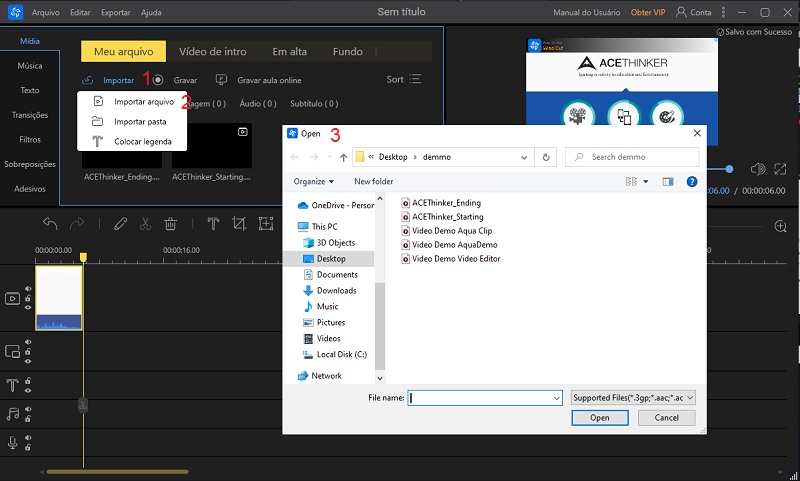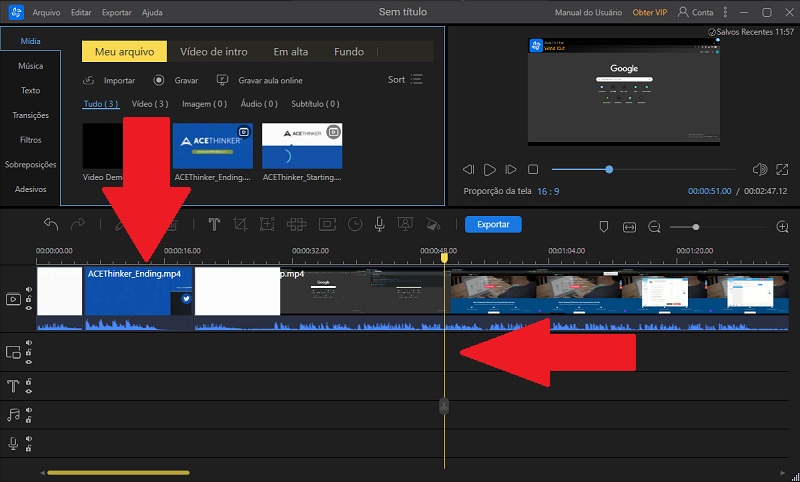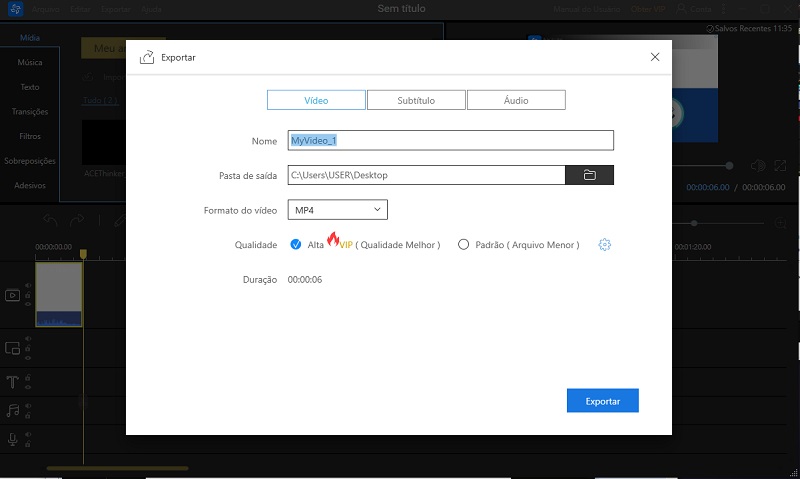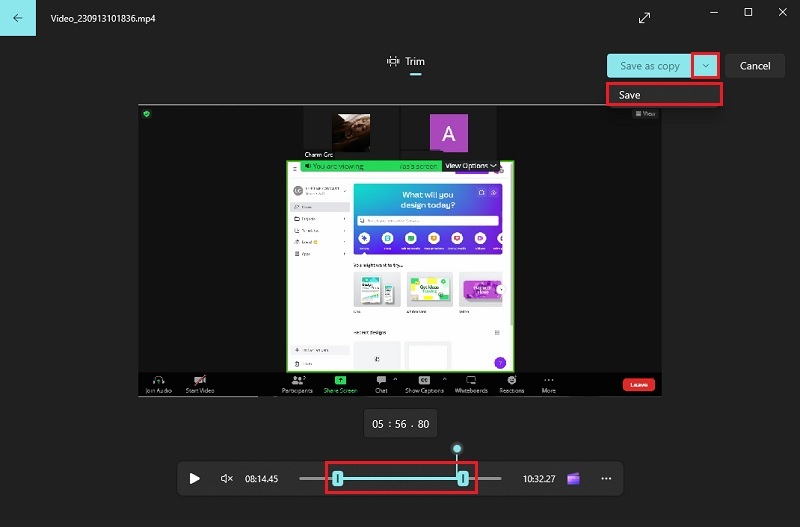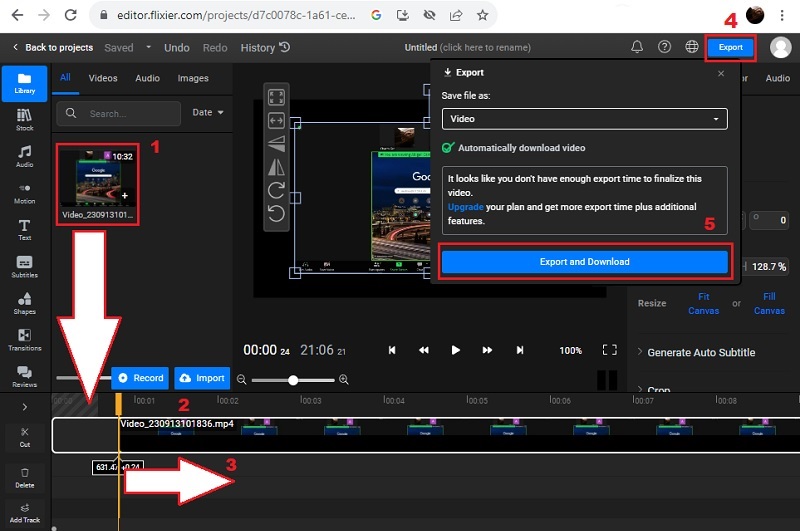A videoconferência mudou a forma como nos conectamos e trabalhamos juntos nos últimos anos. Reuniões virtuais e webinars já são uma ocorrência comum em nossa vida pessoal e profissional devido ao crescimento de plataformas como o Zoom. Por meio dessas plataformas, podemos nos comunicar de forma eficaz e interagir com colegas de trabalho, clientes e amigos em qualquer lugar do mundo. Embora seja impossível enfatizar a conveniência de gravar reuniões no Zoom, as gravações brutas frequentemente apresentam dificuldades. As gravações não editadas do Zoom podem conter materiais estranhos, como conversas ociosas antes da reunião ou silêncios prolongados durante a chamada. Esses componentes podem diminuir a qualidade geral da gravação e reduzir o interesse dos espectadores. Felizmente, este artigo fornecerá três métodos diferentes para encurtar uma gravação do Zoom. Continue lendo para saber como.
Métodos para Cortar Reuniões Gravadas
1. Como Cortar uma Gravação de Vídeo do Zoom Usando o Wind Cut
Você está se perguntando como cortar uma gravação do Zoom salva no meu computador? O AceThinker Wind Cut é uma ferramenta versátil de edição de vídeo, que permite cortar a gravação do Zoom sem esforço. Esse software oferece uma ampla gama de recursos que atendem às demandas de pessoas que usam o Zoom com frequência para reuniões, webinars ou fins educacionais. Você pode cortar facilmente as partes desnecessárias ou indesejadas da sua reunião gravada no Zoom e obter as partes necessárias. Você pode cortar um vídeo longo em várias partes ou combinar vários vídeos. Além disso, você pode ajustar o brilho do vídeo, adicionar uma variedade de efeitos visuais e aplicá-los ao vídeo para criar um nível mais alto de vídeo. Para adicionar mais detalhes à sua gravação de vídeo, você pode adicionar legendas de vídeo que vêm com diferentes estilos e fontes.
Teste grátis
Download grátis
Windows 11/10/8
Download seguro
Download grátis
Mac OS X 10.15 e acima
Download seguro
Step 1 Salve e instale o Cortador
O guia inicial para cortar sua gravação de vídeo é obter e instalar o AceThinker Wind Cut. Você pode clicar em qualquer um dos botões fornecidos acima para salvar o instalador do arquivo em seu dispositivo. Em seguida, execute o instalador do arquivo e passe pelo processo de instalação. Depois disso, o Wind Cut será iniciado em seu dispositivo.Step 2 Importe a Reunião Gravada do Zoom
Na interface da ferramenta, escolha a proporção de aspecto desejada para o vídeo e clique em + Novo projeto. Em seguida, clique no botão Importar e uma nova janela de menu será exibida; depois, clique em Importar Arquivo. Escolha a reunião gravada no Zoom que deseja cortar e clique no botão Abrir. Em seguida, o vídeo gravado será importado para as ferramentas onde você poderá editá-lo.Step 3 Corte uma Reunião Gravada no Zoom
Arraste o arquivo de vídeo gravado para o Painel da Linha do Tempo) na categoria de vídeo. Depois disso, clique no vídeo no painel da linha do tempo e você poderá deslizar o ponteiro para cortar o vídeo. Por exemplo, se você quiser cortar a última parte do vídeo, poderá deslizar/deslocar o ponteiro para a esquerda; se quiser remover a parte inicial, poderá deslizar o ponteiro para a direita.Step 4 Exporte o Vídeo Cortado do Zoom
Quando tiver cortado o vídeo de acordo com suas necessidades, clique no botão azul Exportar na parte central da interface da ferramenta. Em seguida, um menu de janela será exibido. Aqui, você pode nomear o vídeo, selecionar a pasta de saída e o formato e a resolução do vídeo. Você também pode ver aqui a duração do vídeo que foi cortado. Por fim, pressione o botão Exportar para armazenar o vídeo cortado em seu computador.2. Como Cortar uma Gravação do Zoom pelo Aplicativo Fotos do Windows
E se você não quiser instalar software adicional em seu computador Windows, mas, ainda assim, quiser cortar uma gravação do Zoom em seu computador? Com o aplicativo Photos integrado ao Windows, você pode cortar suas reuniões gravadas do Zoom. Esse aplicativo é útil quando você tiver capturado muito no início e no final da sessão do Zoom. Basicamente, ele é um visualizador e editor de fotos gratuito. Ele oferece aprimoramentos de fotos, além de ferramentas para organização e edição básica de vídeo. Você pode marcar imagens com desenhos, incluir música de fundo e aplicar efeitos 3D a um vídeo.
- Acesse suas gravações no aplicativo Fotos e, em seguida, clique com o botão direito do mouse no arquivo para abrir o menu. Depois disso, clique em Abrir com e clique em Fotos. Isso abrirá a reunião gravada do Zoom no aplicativo Fotos.
- Em seguida, navegue até o painel superior direito no aplicativo Fotos e clique em Corte de Vídeo. Como alternativa, você pode usar o comando Ctrl + E. Em seguida, você verá a linha do tempo na parte inferior da gravação. Você verá um marcador azul-claro na linha do tempo e poderá passar o mouse sobre ele até um determinado ponto para cortar o vídeo.
- Você pode verificar se os pontos estão corretos reproduzindo o vídeo depois de fazer as edições. A reprodução começará a partir do ponto em que você definiu o marcador azul. Quando terminar, clique na seta suspensa Salvar como Cópia e pressione o botão Salvar.
3. Como Cortar a Gravação de Vídeo do Zoom Usando o Flixier
O Flixier está disponível para ajudar você se precisar editar uma gravação do Zoom para encurtá-la e mantê-la mais focada. Esta ferramenta permite que você recorte, corte e edite suas gravações do Zoom. Você pode adicionar transições de vídeo on-line, legendas ou outros conteúdos. Além disso, para ajudar o público a entender o que você quer dizer, você também pode utilizar o Flixier para adicionar ou sobrepor imagens e vídeos nas gravações das sessões do Zoom. Vamos examinar, agora, como ele pode cortar uma gravação do Zoom.
- Primeiro, acesse sua sessão Zoom gravada. Por exemplo, você baixou da sua conta Zoom ou capturou usando uma ferramenta de terceiros. Em seguida, arraste e solte-a na ferramenta on-line Flixier.
- Quando o vídeo estiver totalmente carregado na ferramenta on-line, clique duas vezes no vídeo para adicioná-lo à linha do tempo. Então, você pode cortar, adicionar texto em movimento ou recortar o arquivo de vídeo. Para encurtar o vídeo, você pode usar o ponteiro e deslizá-lo até o tempo necessário.
- Após a edição, pressione o botão Exportar, localizado no canto superior direito da ferramenta on-line, e um pequeno menu será exibido na tela, e clique em Exportar e Baixar. O arquivo de vídeo editado será armazenado na unidade local do seu dispositivo.
Perguntas Frequentes
Posso cortar uma gravação do Zoom diretamente na plataforma Zoom?
Sim, você pode cortar uma gravação do Zoom diretamente na plataforma Zoom. É um recurso útil que permite editar facilmente as partes indesejadas da gravação sem precisar baixá-la e usar um software de edição de vídeo separado. Para cortar sua gravação do Zoom, abra a gravação na plataforma Zoom e selecione a opção "Trim" no menu de gravação. A partir daí, você pode arrastar facilmente os pontos de início e fim da gravação para o local desejado e, em seguida, salvar a gravação cortada.

Como posso melhorar a qualidade do vídeo durante o corte?
Melhorar a qualidade do vídeo durante o processo de corte é essencial para garantir que seu conteúdo tenha uma aparência profissional e envolvente. Em primeiro lugar, considere a possibilidade de gravar suas reuniões no Zoom com a mais alta resolução e taxa de quadros possível, pois isso proporciona uma melhor fonte de material para edição. Em segundo lugar, use um software de edição de vídeo com recursos como correção de cores e redução de ruído para aprimorar a qualidade visual e sonora. Por fim, visualize o vídeo cortado antes de finalizá-lo para garantir que os ajustes feitos durante o processo de corte mantenham ou aprimorem a qualidade geral do vídeo.

Como posso tornar minha gravação cortada do Zoom amigável para os mecanismos de busca?
Para tornar sua gravação cortada do Zoom amigável aos mecanismos de busca, considere adicionar palavras-chave relevantes ao título e à descrição do vídeo. Isso ajudará a aparecer nos resultados de pesquisa quando alguém procurar conteúdo relacionado ao seu tópico/discussão. Além disso, certifique-se de que o vídeo esteja devidamente marcado e categorizado para aumentar a visibilidade.

Conclusão
Cortar as gravações do Zoom é uma etapa crucial na criação de conteúdo impactante e envolvente. Ao eliminar partes excessivas, você pode aumentar o envolvimento, o profissionalismo e a eficiência de tempo. Independentemente de você escolher uma ferramenta de edição de vídeo dedicada, como o AceThinker Wind Cut, ou utilizar as opções de corte do Fotos e do Flixier, dedicar um tempo para refinar suas gravações, sem dúvida, produzirá resultados mais atraentes. Comece a cortar hoje mesmo e colha os benefícios do conteúdo otimizado do Zoom.